5 મિનિટમાં વર્ડપ્રેસ પ્લેગ્રાઉન્ડનો ઉપયોગ શરૂ કરો
વર્ડપ્રેસ પ્લેગ્રાઉન્ડ તમને નીચેના પૈકી કોઈ પણ બાબતમાં મદદ કરી શકે છે:
આ પેજ તમને આ બધી બાબતોમાં માર્ગદર્શન આપશે. ઓહ, અને જો તમે દ્રશ્ય શીખનાર છો - તો અહીં એક વિડિઓ છે:
નવી વર્ડપ્રેસ સાઇટ શરૂ કરો
દરેક વખત જ્યારે તમે playground.wordpress.net પરનો સત્તાવાર ડેમો મુલાકાત લો છો, ત્યારે તમને નવી વર્ડપ્રેસ સાઇટ મળે છે.
ત્યારબાદ તમે પેજ બનાવી શકો છો, પ્લગઇન્સ અને થીમ્સ અપલોડ કરી શકો છો, તમારી પોતાની સાઇટ ઇમ્પોર્ટ કરી શકો છો અને મોટા ભાગની એવી બધી જ વસ્તુઓ કરી શકો છો જે તમે સામાન્ય વર્ડપ્રેસ પર કરતા હો.
શરૂઆત કરવી એટલી સરળ છે!
સંપૂર્ણ સાઇટ તમારા બ્રાઉઝરમાં જ ચાલે છે અને જ્યારે તમે ટેબ બંધ કરો છો ત્યારે કાઢી નાખવામાં આવે છે. ફરીથી શરૂ કરવું છે? ફક્ત પેજ રિફ્રેશ કરો!
તમે બનાવેલું બધું તમારા બ્રાઉઝરમાં જ રહે છે અને ક્યાંય મોકલવામાં આવતું નથી. તમે પૂ�ર્ણ કરી લો પછી, તમે તમારી સાઇટને ZIP ફાઇલ તરીકે એક્સપોર્ટ કરી શકો છો. અથવા ફક્ત પેજ રિફ્રેશ કરીને ફરીથી શરૂ કરી શકો છો!
એક બ્લોક, એક થીમ અથવા એક પ્લગિન અજમાવો
તમે તમારી ઇચ્છા મુજબ કોઈપણ પ્લગિન અથવા થીમ /wp-admin/ માં અપલોડ કરી શકો છો.
કેટલાંક ક્લિક્સ બચાવવા માટે, તમે URL માં plugin અથવા theme પેરામીટર ઉમેરીને વર્ડપ્રેસ પ્લગઇન ડિરેક્ટરીમાંથી પ્લગઇન્સ અથવા થીમ્સ પહેલેથી ઇન્સ્ટોલ કરી શકો છો. ઉદાહરણ તરીકે, coblocks પ્લગઇન ઇન્સ્ટોલ કરવા માટે, તમે આ URL નો ઉપયોગ કરી શકો છો:
https://playground.wordpress.net/?plugin=coblocks
અથવા pendant થીમ પહેલેથી ઇન્સ્ટોલ કરવા માટે આ URL:
https://playground.wordpress.net/?theme=pendant
તમે આ પેરામિટર્સને મિક્સ અને મેચ પણ કરી શકો છો અને એકથી વધુ પ્લગિન્સ પણ ઉમેરી શકો છો:
https://playground.wordpress.net/?plugin=coblocks&plugin=friends&theme=pendant
This is called Query API and you can learn more about it here.
તમારી સાઇટ સાચવો
તમારી વર્ડપ્રેસ પ્લેગ્રાઉન્ડ સાઇટને એક જ બ્રાઉઝર સેશન કરતાં વધુ સમય સુધી રાખવા માટે, તમે તેને .zip ફાઇલ તરીકે એક્સપોર્ટ કરી શકો છો.
- પ્લેગ્રાઉન્ડ સાઇટ મેનેજર પેનલ ખોલો:
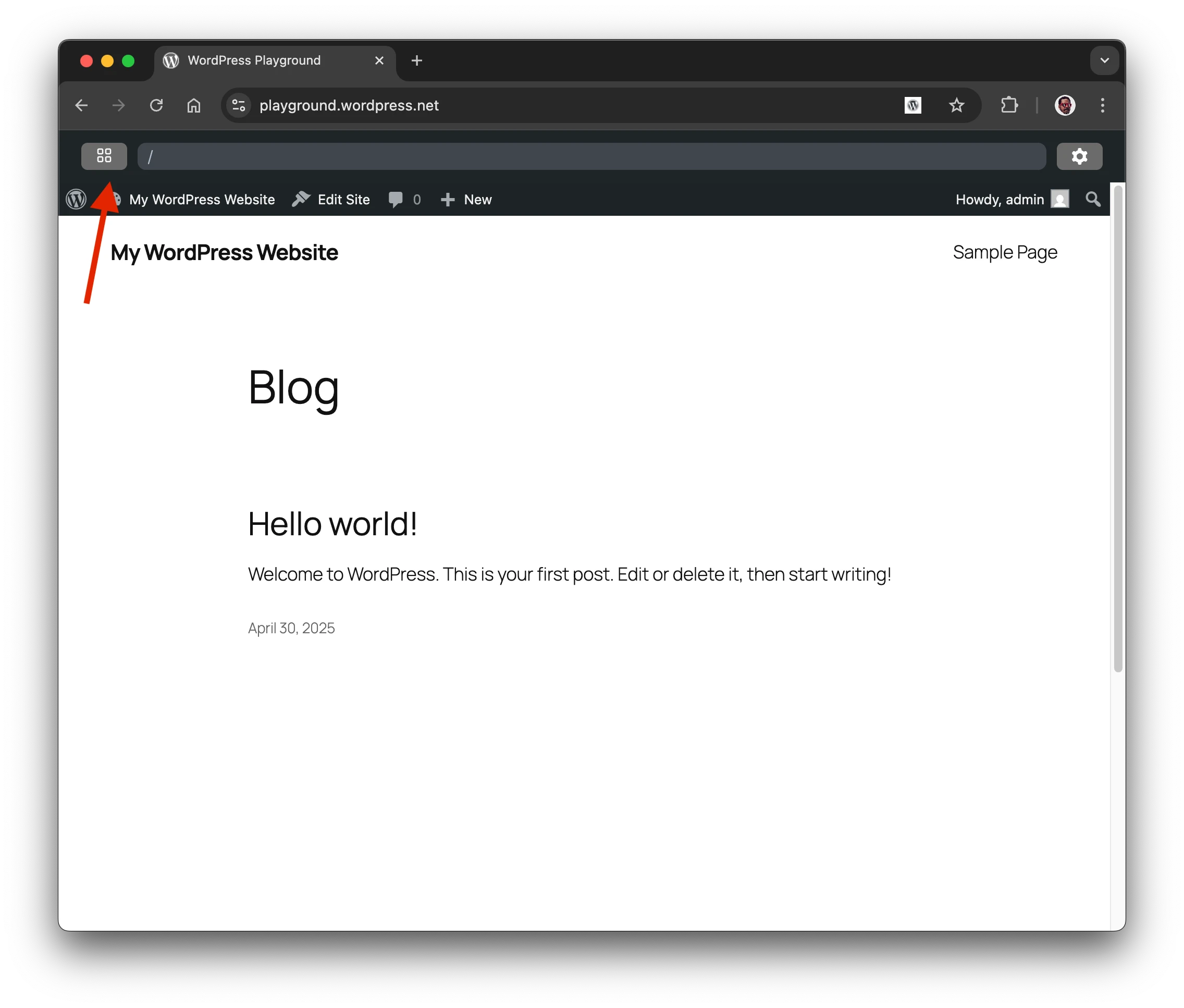
- વધારાના ક્રિયાઓના મેનુમાં "Download as .zip" બટનનો ઉપયોગ કરો
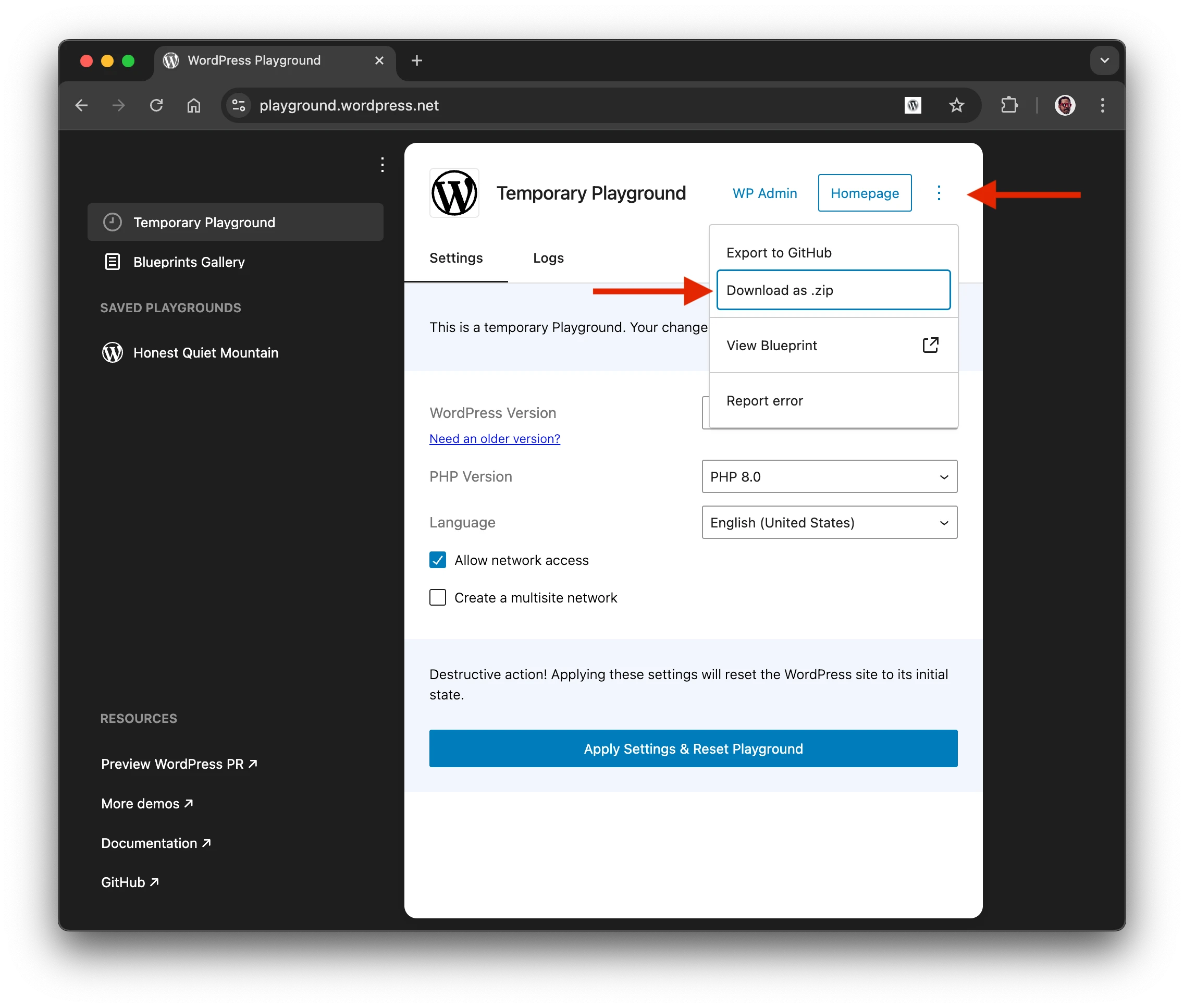
એક્સપોર્ટ કરેલી ફાઇલમાં તમે બનાવેલી સંપૂર્ણ સાઇટ સામેલ છે. તમે તેને કોઈપણ સર્વર પર હોસ્ટ કરી શકો છો જે PHP અને SQLite ને સપોર્ટ કરે છે. તમામ વર્ડપ્રેસ કોર ફાઇલો, પ્લગિન્સ, થીમ્સ અને તમે તમારી સાઇટમાં ઉમેરેલી બધી અન્ય વસ્તુઓ તેમાં સામેલ છે.
SQLite ડેટાબેસ ફાઇલ પણ એક્સપોર્ટમાં સામેલ છે, તમે તેને wp-content/database/.ht.sqlite માં શોધી શકો છો. ધ્યાનમાં રાખો કે ડોટ (.) થી શરૂ થતી ફાઇલો મોટાભાગની ઓપરેટિંગ સિસ્ટમમાં ડિફૉલ્ટ મુજબ છુપાયેલી હોય છે, તેથી તમને તમારા ફાઇલ મેનેજરમાં "Show hidden files" વિકલ્પ સક્રિય કરવાની જરૂર પડી શકે છે.
સેવ કરેલી સાઇટ �પુનઃસ્થાપિત કરો
તમે સાઇટ મેનેજમેન્ટ પેનલમાં "Import from .zip" બટનનો ઉપયોગ કરીને સેવ કરેલી સાઇટ પુનઃસ્થાપિત કરી શકો છો:
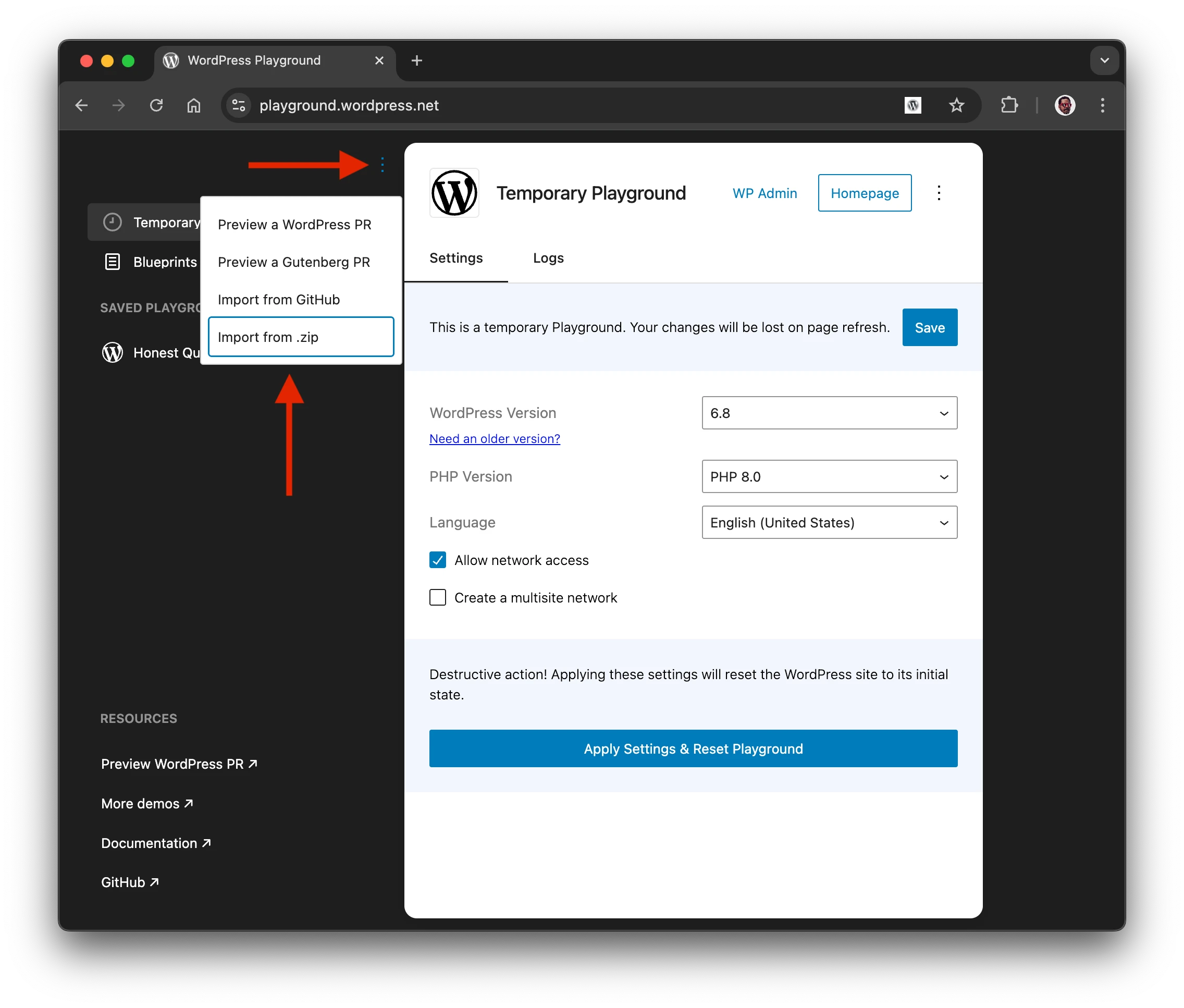
ચોક્કસ વર્ડપ્રેસ અથવા PHP વર્ઝનનો ઉપયોગ કરો
વર્ડપ્રેસ અથવા PHP નું વર્ઝન બદલવાનો સૌથી ઝડપી રસ્તો સત્તાવાર ડેમો સાઇટ પર સેટિંગ્સ પેન��લનો ઉપયોગ કરવો છે:
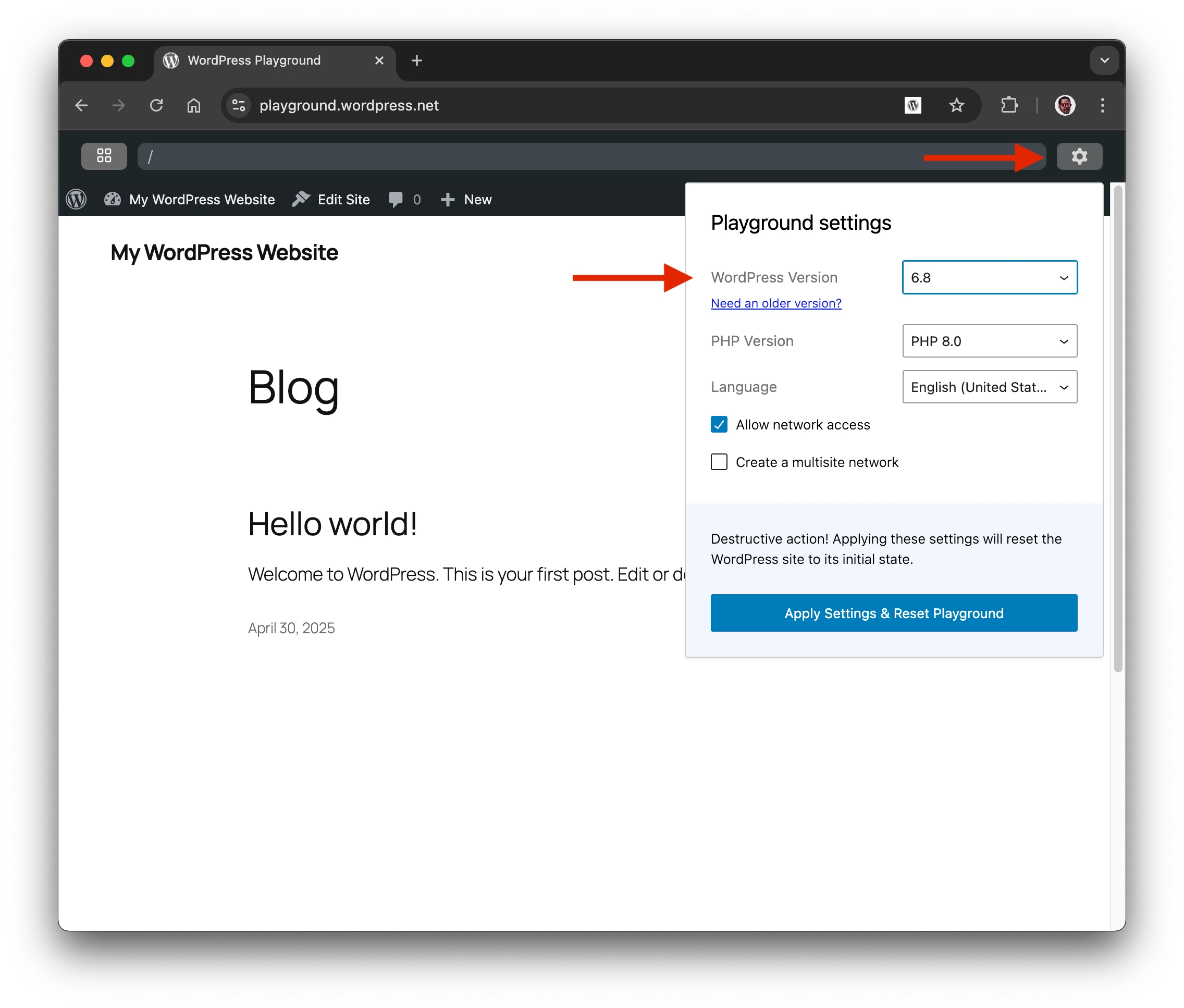
ઘણા બધા વર્ડપ્રેસ અને PHP વર્ઝન્સ સાથે સુસંગતતા ચકાસવી હંમેશા મુશ્કેલ હતી. વર્ડપ્રેસ પ્લેગ્રાઉન્ડ આ પ્રક્રિયાને સરળ બનાવે છે — તેનો તમારા ફાયદા માટે ઉપયોગ કરો!
તમે wp અને php ક્વેરી પેરામિટર્સનો ઉપયોગ કરીને યોગ્ય વર્ઝન પહેલેથી લોડ થયેલ સાથે પ્લેગ્રાઉન્ડ ખોલી શકો છો:
- https://playground.wordpress.net/?wp=6.5
- https://playground.wordpress.net/?php=8.3
- https://playground.wordpress.net/?php=8.2&wp=6.2
This is called Query API and you can learn more about it here.
તમે wp=6.2 અથવા php=8.1 જેવા મુખ્ય વર્ઝન નિર્દેશ કરી શકો છો અને તે શ્રેણીમાં તાજેતરની રિલીઝ અપેક્ષા રાખી શકો છો. જોકે, તમે જૂના માઇનર વર્ઝન માટે વિનંતી કરી શકતા નથી, તેથી wp=6.1.2 અથવા php=7.4.9 બંને કામ નહીં કરે.
WXR ફાઇલ આયાત કરો
તમે /wp-admin/ માં WXR ફાઇલ અપલોડ કરીને વર્ડપ્રેસ એક્સપોર્ટ ફાઇલ આયાત કરી શકો છો.
તમે JSON બ્લુપ્રિન્ટ્સ નો પણ ઉપયોગ કરી શકો છો. વધુ જાણવા માટે બ્લુપ્રિન્ટ્સ સાથે શરૂઆત કરો જુઓ.
આ ઉપર વર્ણવેલી ઇમ્પોર્ટ સુવિધાથી અલગ છે. ઇમ્પોર્ટ સુવિધા ડેટાબેસ સહિત સંપૂર્ણ સાઇટને એક્સપોર્ટ કરે છે. આ ઇમ્પોર્ટ સુવિધા મોજૂદા સાઇટમાં WXR ફાઇલ ઇમ્પોર્ટ કરે છે.
વર્ડપ્રેસ પ્લેગ્રાઉન્ડ સાથે એપ્સ બનાવો
વર્ડપ્રેસ પ્લેગ્રાઉન્ડ પ્રોગ્રામેબલ છે, જેનો અર્થ એ છે કે તમે વર્ડપ્રેસ એપ્સ બનાવી શકો છો, પ્લગિન ડેમોઝ સેટઅપ કરી શકો છો અને તેને શૂન્ય-સેટઅપ લોકલ ડેવલપમેન્ટ એન્વાયર્નમેન્ટ તરીકે પણ ઉપયોગ કરી શકો છો.
વર્ડપ્રેસ પ્લેગ્રાઉન્ડ સાથે ડેવલપમેન્ટ વિશે વધુ જાણવા માટે, ડેવલપમેન્ટ ક્વિક સ્ટાર્ટ વિભાગ જુઓ.